测试_初_01--路测软件的使用
01-GENEX_Probe使用说明

Network Company
Page 4
第一章 工具的安装和卸载 第二章 用户界面介绍 第三章 软件的操作
Hebei Communication Construction Co.,LTD
Network Company
Page 5
Probe软件的安装
Hebei Communication Construction Co.,LTD
Hebei Communication Construction Co.,LTD
Network Company
打开以前保存的工程时可以单击相应的工程类型按钮,在其中进 行选择。
工程的保存路径为:X:\Program Files\Huawei GENEX\Probe
2.1\Projects (X为Probe安装时的盘符)
Hebei Communication Construction Co.,LTD Network Company
Network Company
Page 21
3. 工程参数的导入
导入工程参数方法如下:
打开Configuration—Engineer Parameter Manager 点击打开导入工参按钮 Systerm选择LTE,选择工参存放路径。
工参的导入操作是可选的
Hebei Communication Construction Co.,LTD
Hebei Communication Construction Co.,LTD
Network Company
Page 2
Probe 是华为自主研发的路测前台工具,能够
实时的显示终端的状态、网络运行参数、空口信令 信息等,并进行记录 ,工程师可以通过路测时查 看实时信息和后期回放快速而可靠的了解 RF性能,
测试软件详细操作说明书指南.doc

基于测试软件详细操作说明书指南本公司发展此套软件时,便以功能完整及使用简单两方向为出发点作研发,希望能以最少的操作程序完成所有的测试动作,因此我们运用大量数据库记录所有测试的条件,并包装成模块使得使用者在测试过程中不须输入大量的测试条件,此点将可达成三项优点 :降低测试者所须具备的测试知识,一但使用者设定完成测试资料后,往后的测试只须叫用,不必重新输入。
增加测试的重现性,测试不会因为不同的测试者而有所不同。
测试时间缩短,增加工作效率。
多国语言随机切换,满足不同国别客户需求。
基于以上几点,以下几章将就资料模块使用方法作一介绍。
建议电脑硬盘空间划分比例:盘占以上。
Chapter 2 如何安装、删除程序执行\,安装程序便会自动引导使用者完成所有安装动作.以下就各画面做一说明:自动安装相关信息到系统.步骤二:程序开始安装,当此画面出现后则程序安装完成,按下[]键,便完成所有安装动作。
程序的默认安装路径为:\下面就对:\里的文件作一一说明:文件夹:为力值校正档案存放之文件夹.文件夹:为测试结果数据档案存放之文件夹.文件夹:为测试结果图形档案存放之文件夹.文件夹:为演示所用测试数据档案存放之文件夹。
文件夹:为所有编辑的测试方法档案存放之文件夹。
文件夹:为所有编辑的报表格式档案存放之文件夹。
文件:为测试系统参数设定档案(严禁非专业人员修改)。
其他:\下面的文件客户可无须了解。
程序删除:重启电脑进入盘直接删除:\ 无须进控制面板卸载Chapter 3 如何完成测试如何进入测试程序在桌面上将鼠标移至右图上连续点击两次(双击)进入程序。
如何操作测试程序图测试程序主画面注。
将鼠标移至荷重绿灯处会显示此机台现用荷重元的容量。
注。
本套控制系统将荷重容量分为、、、、、、七档,程序默认从开始测试者也可根据需要点选从七档中的任何一档开始。
注.将鼠标悬停于右图之上单击鼠标左键数字增大,单击鼠标右键数字减小如何完成测试可依下列步骤进行:。
路测软件操作步骤
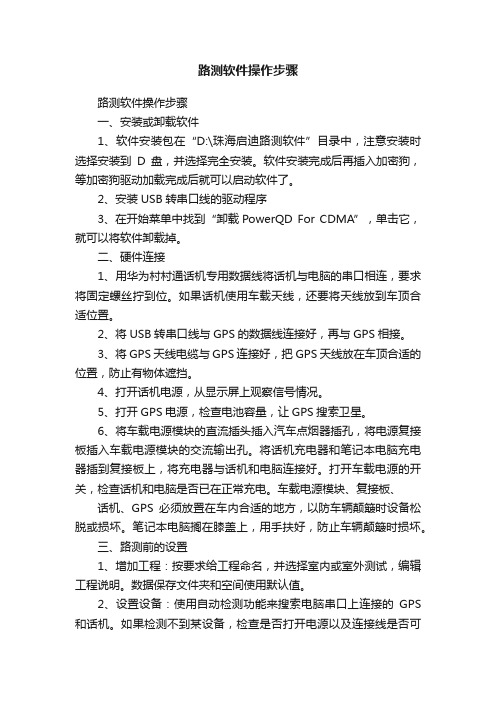
路测软件操作步骤路测软件操作步骤一、安装或卸载软件1、软件安装包在“D:\珠海启迪路测软件”目录中,注意安装时选择安装到D盘,并选择完全安装。
软件安装完成后再插入加密狗,等加密狗驱动加载完成后就可以启动软件了。
2、安装USB转串口线的驱动程序3、在开始菜单中找到“卸载PowerQD For CDMA”,单击它,就可以将软件卸载掉。
二、硬件连接1、用华为村村通话机专用数据线将话机与电脑的串口相连,要求将固定螺丝拧到位。
如果话机使用车载天线,还要将天线放到车顶合适位置。
2、将USB转串口线与GPS的数据线连接好,再与GPS相接。
3、将GPS天线电缆与GPS连接好,把GPS天线放在车顶合适的位置,防止有物体遮挡。
4、打开话机电源,从显示屏上观察信号情况。
5、打开GPS电源,检查电池容量,让GPS搜索卫星。
6、将车载电源模块的直流插头插入汽车点烟器插孔,将电源复接板插入车载电源模块的交流输出孔。
将话机充电器和笔记本电脑充电器插到复接板上,将充电器与话机和电脑连接好。
打开车载电源的开关,检查话机和电脑是否已在正常充电。
车载电源模块、复接板、话机、GPS必须放置在车内合适的地方,以防车辆颠簸时设备松脱或损坏。
笔记本电脑搁在膝盖上,用手扶好,防止车辆颠簸时损坏。
三、路测前的设置1、增加工程:按要求给工程命名,并选择室内或室外测试,编辑工程说明。
数据保存文件夹和空间使用默认值。
2、设置设备:使用自动检测功能来搜索电脑串口上连接的GPS 和话机。
如果检测不到某设备,检查是否打开电源以及连接线是否可靠连接。
同时要掌握手工设置设备的方法。
3、呼叫控制:选择“主叫”,将电话号码修改为10000,其它保持默认值不变。
呼叫控制必须在话机已检测到的情况下才能进行设置。
4、通过“我的电脑”将“D:\珠海启迪路测软件”目录下的湖北省电子地图文件拷贝到路测软件安装目录下的室外地图文件夹中。
5、建立小区库:双击“工程”窗口中的“地图选择”,单击“小区图层”、“编辑”、“小区资源”,单击+号按钮,新增小区库,选择CDMA,按要求给小区库命名。
新手专用:CXT路测指导书
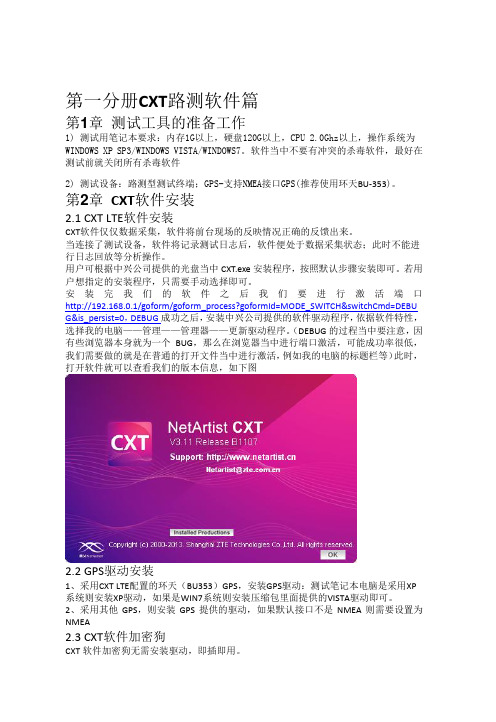
第一分册CXT路测软件篇第1章测试工具的准备工作1) 测试用笔记本要求:内存1G以上,硬盘120G以上,CPU 2.0Ghz以上,操作系统为WINDOWS XP SP3/WINDOWS VISTA/WINDOWS7。
软件当中不要有冲突的杀毒软件,最好在测试前就关闭所有杀毒软件2) 测试设备:路测型测试终端;GPS-支持NMEA接口GPS(推荐使用环天BU-353)。
第2章CXT软件安装2.1 CXT LTE软件安装CXT软件仅仅数据采集,软件将前台现场的反映情况正确的反馈出来。
当连接了测试设备,软件将记录测试日志后,软件便处于数据采集状态;此时不能进行日志回放等分析操作。
用户可根据中兴公司提供的光盘当中CXT.exe安装程序,按照默认步骤安装即可。
若用户想指定的安装程序,只需要手动选择即可。
安装完我们的软件之后我们要进行激活端口http://192.168.0.1/goform/goform_process?goformId=MODE_SWITCH&switchCmd=DEBU G&is_persist=0,DEBUG成功之后,安装中兴公司提供的软件驱动程序,依据软件特性,选择我的电脑——管理——管理器——更新驱动程序。
(DEBUG的过程当中要注意,因有些浏览器本身就为一个BUG,那么在浏览器当中进行端口激活,可能成功率很低,我们需要做的就是在普通的打开文件当中进行激活,例如我的电脑的标题栏等)此时,打开软件就可以查看我们的版本信息,如下图2.2 GPS驱动安装1、采用CXT LTE配置的环天(BU353)GPS,安装GPS驱动:测试笔记本电脑是采用XP 系统则安装XP驱动,如果是WIN7系统则安装压缩包里面提供的VISTA驱动即可。
2、采用其他GPS,则安装GPS提供的驱动,如果默认接口不是NMEA则需要设置为NMEA2.3 CXT软件加密狗CXT软件加密狗无需安装驱动,即插即用。
中国移动路测管理平台操作过程
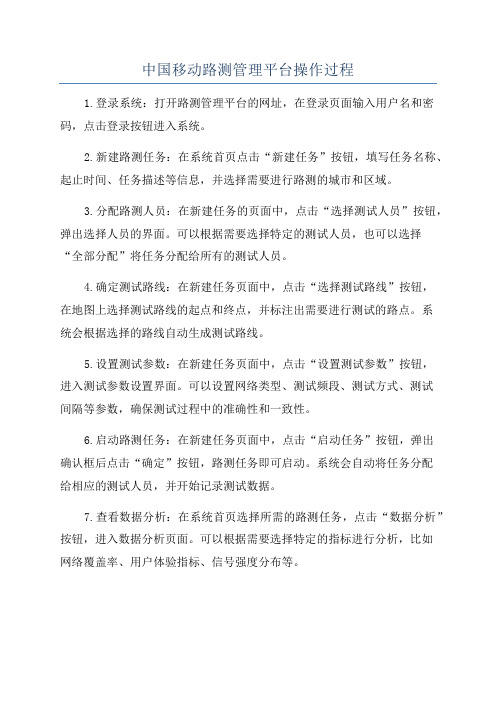
中国移动路测管理平台操作过程1.登录系统:打开路测管理平台的网址,在登录页面输入用户名和密码,点击登录按钮进入系统。
2.新建路测任务:在系统首页点击“新建任务”按钮,填写任务名称、起止时间、任务描述等信息,并选择需要进行路测的城市和区域。
3.分配路测人员:在新建任务的页面中,点击“选择测试人员”按钮,弹出选择人员的界面。
可以根据需要选择特定的测试人员,也可以选择“全部分配”将任务分配给所有的测试人员。
4.确定测试路线:在新建任务页面中,点击“选择测试路线”按钮,在地图上选择测试路线的起点和终点,并标注出需要进行测试的路点。
系统会根据选择的路线自动生成测试路线。
5.设置测试参数:在新建任务页面中,点击“设置测试参数”按钮,进入测试参数设置界面。
可以设置网络类型、测试频段、测试方式、测试间隔等参数,确保测试过程中的准确性和一致性。
6.启动路测任务:在新建任务页面中,点击“启动任务”按钮,弹出确认框后点击“确定”按钮,路测任务即可启动。
系统会自动将任务分配给相应的测试人员,并开始记录测试数据。
7.查看数据分析:在系统首页选择所需的路测任务,点击“数据分析”按钮,进入数据分析页面。
可以根据需要选择特定的指标进行分析,比如网络覆盖率、用户体验指标、信号强度分布等。
9.查看历史记录:在系统首页点击“历史记录”按钮,进入历史记录页面。
可以查看之前的路测任务和报告,并进行比较和分析,为后续的路测任务提供参考和借鉴。
10. 导出数据:在历史记录页面选择需要导出的数据,点击“导出数据”按钮,可以将数据导出为CSV、Excel等格式,方便进行进一步的数据分析和处理。
通过以上操作过程,中国移动路测管理平台能够实现对路测任务的全面管理和数据分析,为移动通信网络的优化提供重要支持和参考。
路测软件操作步骤

路测软件操作步骤一、安装或卸载软件1、软件安装包在“D:\珠海启迪路测软件”目录中,注意安装时选择安装到D盘,并选择完全安装。
软件安装完成后再插入加密狗,等加密狗驱动加载完成后就可以启动软件了。
2、安装USB转串口线的驱动程序3、在开始菜单中找到“卸载PowerQD For CDMA”,单击它,就可以将软件卸载掉。
二、硬件连接1、用华为村村通话机专用数据线将话机与电脑的串口相连,要求将固定螺丝拧到位。
如果话机使用车载天线,还要将天线放到车顶合适位置。
2、将USB转串口线与GPS的数据线连接好,再与GPS相接。
3、将GPS天线电缆与GPS连接好,把GPS天线放在车顶合适的位置,防止有物体遮挡。
4、打开话机电源,从显示屏上观察信号情况。
5、打开GPS电源,检查电池容量,让GPS搜索卫星。
6、将车载电源模块的直流插头插入汽车点烟器插孔,将电源复接板插入车载电源模块的交流输出孔。
将话机充电器和笔记本电脑充电器插到复接板上,将充电器与话机和电脑连接好。
打开车载电源的开关,检查话机和电脑是否已在正常充电。
车载电源模块、复接板、话机、GPS必须放置在车内合适的地方,以防车辆颠簸时设备松脱或损坏。
笔记本电脑搁在膝盖上,用手扶好,防止车辆颠簸时损坏。
三、路测前的设置1、增加工程:按要求给工程命名,并选择室内或室外测试,编辑工程说明。
数据保存文件夹和空间使用默认值。
2、设置设备:使用自动检测功能来搜索电脑串口上连接的GPS 和话机。
如果检测不到某设备,检查是否打开电源以及连接线是否可靠连接。
同时要掌握手工设置设备的方法。
3、呼叫控制:选择“主叫”,将电话号码修改为10000,其它保持默认值不变。
呼叫控制必须在话机已检测到的情况下才能进行设置。
4、通过“我的电脑”将“D:\珠海启迪路测软件”目录下的湖北省电子地图文件拷贝到路测软件安装目录下的室外地图文件夹中。
5、建立小区库:双击“工程”窗口中的“地图选择”,单击“小区图层”、“编辑”、“小区资源”,单击+号按钮,新增小区库,选择CDMA,按要求给小区库命名。
实用路测软件常识
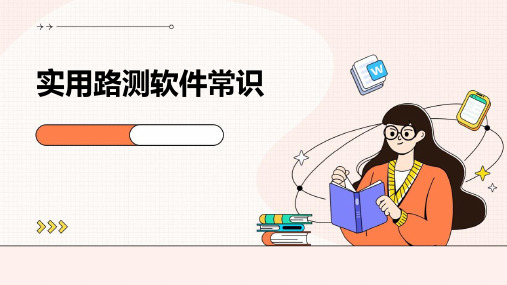
自动驾驶技术的挑战与机遇
挑战
自动驾驶技术的发展面临技术、法规、安全等多方面的挑战 ,需要路测软件不断提升测试和验证能力,确保自动驾驶技 术的安全性和可靠性。
机遇
自动驾驶技术的发展为路测软件提供了广阔的市场空间和发 展机遇,路测软件将不断升级和完善,满足自动驾驶技术的 测试和验证需求。
06 路测软件案例分析
全面、实时、便捷
详细描述
高德路测结合实时路况信息和导航服务,为智能交通系统提供全面的数据支持。其强大的数据处理能 力和实时更新能力使交通管理部门能够迅速掌握道路状况,优化信号灯控制,缓解交通拥堵问题,提 高道路通行效率。
案例三
总结词
创新、安全、可靠
VS
详细描述
腾讯路测在自动驾驶技术领域积极探索和 实践,通过高精度地图和传感器技术的结 合,实现车辆的精准定位和感知。其研究 成果在提高自动驾驶安全性、可靠性方面 具有重要价值,为未来自动驾驶技术的广 泛应用奠定了基础。
去除异常、错误或不完整的数据,确保分析结果的准 确性。
统计分析
对采集到的数据进行统计分析,如平均速度、行程时 间等。
数据可视化
将数据以图表、图像等形式呈现,便于理解和分析。
软件界面与操作
界面布局
软件界面应简洁明了,易于操作。常用功能应 放在显眼的位置。
快捷键操作
提供快捷键操作,提高数据采集和处理的效率。
决策和控制指令,确保车辆安全、平稳地行驶。
测试与验证
03
路测软件为自动驾驶技术的测试和验证提供了平台,有助于不
断完善和优化自动驾驶系统的性能。
05 路测软件发展趋势与挑战 Nhomakorabea人工智能与大数据技术的应用
人工智能技术
道路测设软件使用说明

路线施工、监理、检测测量——计算机辅助系统RSCAS2.0使用说明东南大学测绘工程系二00二年九月在公路建设过程中,从勘测到竣工通车,测量工作自始自终起着很重要的作用。
目前我国公路建设发展很快,特别是高等级公路的建设,对公路的测量要求越来越高,既要精度高,又要速度快,反馈信息及时。
而新的测量仪器如全站仪、GPS测量仪及计算机的发展与普及,促使了测量方法、技术的改革和发展。
而路线测量计算机辅助系统——RSCAS2.0充分利用计算机技术,解决了现代公路建设过程中的测量数据处理、计算、绘图的一系列复杂和繁重的问题。
是从事现代公路测量(特别是高等级公路,如复杂的互通立交的匝道,丘陵、山区的复曲线)的人员的好助手。
路线测量计算机辅助系统——RSCAS2.0是东南大学长期从事公路测量的技术和研究人员,采用先进的软件编程技术,以实用性、先进性为目标,能够准确、高效地完成公路建设过程中的平、纵、横等一系列测量计算和绘图。
是一套功能较全面、界面友好、使用方便的实用软件,输入、输出格式和操作简单,遵照测量人员习惯,适用于公路建设过程中施工、监理、检测等测量工作。
如全站仪、便携式计算机、RSCAS2.0组合使用能动态快速高效地指导道路的施工RSCAS2.0特色1.以路线设计文件为基础,输入路线的设计数据资料,把路基平、纵、横结合在一起,考虑了加宽和超高,形成一个三维模型,计算路线任意位置(包括边桩)的坐标和高程,相当于建立了一个路线坐标和高程的数据库,以桩号(里程)检索。
2.能够计算任意线形的路线,特别对于复杂的互通立交。
3.考虑了超高和加宽的多种形式和计算数学模型。
4.能计算桥、涵结构物的细部坐标。
5.能根据任意点坐标反算其所在横断面桩号和设计高程。
6.能动态地进行路基的平、纵、横放样和检测。
7.输入、输出采用表格和图形,直观、简单、方便。
8.以线路名进行项目文件管理。
一、Rscas2.0安装程序须安装在至少能运行Windows98操作系统的计算机上,要有office中的Excel表格处理软件,如需绘图,计算机中还需安装Autocad R14 或2000。
鼎力路测软件使用说明
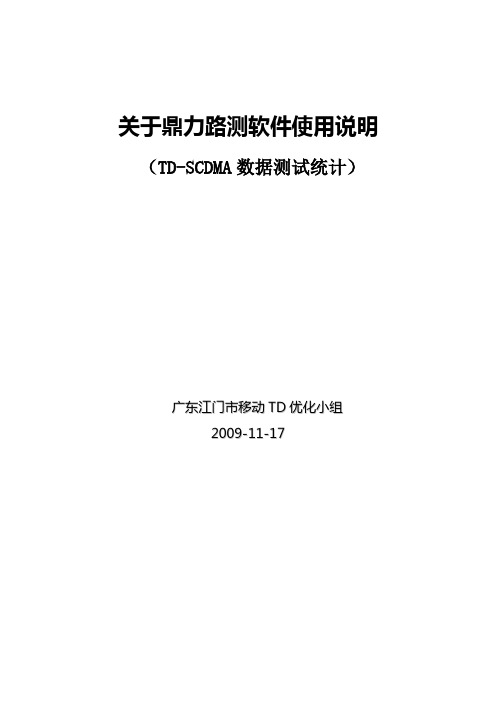
关于鼎力路测软件使用说明(TD-SCDMA数据测试统计)广东江门市移动T D优化小组2009-11-17目录1软件说明 (3)2软件的使用 (3)2.1前台的使用 (3)2.2后台的使用 (10)3工作总结 (11)4附测试中的一些专业术语 (12)1软件说明鼎力软件是一套集TD-SCDMA、WCDMA、GSM、CDMA为一体的综合测试软件,它分为两个平台,前台和后台。
前台用于数据的采集数据、回放和分析,后台则用于各项指标及各事件的统计,输出专业的图表,为日后的优化工作提供比较客观信息。
2软件的使用软件的使用分为前台和后台部分在下面我会一一的对其使用做简单的说明。
2.1前台的使用这里我简单介绍一些关于数据采集上的操作流程。
首先将地图或者图片导入该软件的前台如下图:我们可以通过MAPINFO的网优工具将设计好的图层进行导入,形成地理图表和路面显示情况,此项用途比较广泛。
并且可以通过基站基础工参我们可以将该处形成基站图标显示在MAP工作区域内。
我们将设备准备好在开始测试之前需要设置几处工作界面;●测试指标所要的阀门值图,通过这个我们可以设置出测试文件的所需要的Legend;●通过设置中的设备我们可以设置GPS和手机所接入的端口号(COM),将相应的设备和端口号进行匹对;当设备正常连接好后我们就可以点击该图标进行设备连接,当设备连接后点击我们就可以保存数据了,测试过程中该图标显灰色,当测试任务结束后我们要点击该后再点击断开连接,该流程一定要遵守不然有可能会出现数据混乱的局面,一天辛苦的数据有可能会付出东流。
测试过程中我们需要观察几个窗口,看是否在测试过程中出现异常;该图由于没有狗所以弄出来是黑色的我们还能再MAP工作区域内显示想要指标路线颜色图,并且还可以通过选择的SIZE的数值改变线路的大小,在MAP工作区域内显示其他的指标比如C/I、RSCP、UEPOWER、BER等等相关的指标线路显示图,通过双击右框的指标改变颜色和数值我们可以相应的设置达到符合的要求为止。
道路速测安卓版说明书
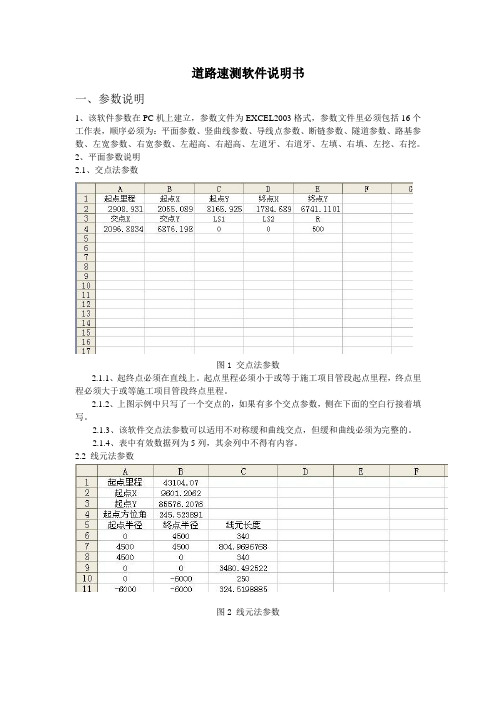
道路速测软件说明书一、参数说明1、该软件参数在PC机上建立,参数文件为EXCEL2003格式,参数文件里必须包括16个工作表,顺序必须为:平面参数、竖曲线参数、导线点参数、断链参数、隧道参数、路基参数、左宽参数、右宽参数、左超高、右超高、左道牙、右道牙、左填、右填、左挖、右挖。
2、平面参数说明2.1、交点法参数图1 交点法参数2.1.1、起终点必须在直线上。
起点里程必须小于或等于施工项目管段起点里程,终点里程必须大于或等施工项目管段终点里程。
2.1.2、上图示例中只写了一个交点的,如果有多个交点参数,侧在下面的空白行接着填写。
2.1.3、该软件交点法参数可以适用不对称缓和曲线交点,但缓和曲线必须为完整的。
2.1.4、表中有效数据列为5列,其余列中不得有内容。
2.2 线元法参数图2 线元法参数2.2.1、起点方位角格式为度.分秒,图2中的意思为:245度52分38.91秒,如果输入120.02053则表示为:120度2分5.3秒,分秒数小于10的,必须补位0。
2.2.2、线元长度必须精确到小数后四位,特别是小半径和长线路,为保证计算精度,保留小数可增加。
2.2.3、每个线元参数为三个:起点半径、终点半径、线元长度,半径左转为负、右转为正,直线为0。
3、竖曲线参数图3 竖曲线参数3.1、表中第二行为竖曲线起点,最后一行为终点。
竖曲线起终点必须在竖曲线直线段上。
起点里程必须小于或等于施工项目管段起点里程,终点里程必须大于或等施工项目管段终点里程。
3.2、数据不能少于三行(起终点和一个交点),起终点的半径不能为空,可输入任意数值。
3.3、如果管段内竖曲线只有一个纵坡,则输入起终点数据,交点标高可按线路中间任意里程设计高,半径输入0.0001。
4、导线点参数图5 导线点参数4.1、按表中格式输入,如果没有导线点参数,此表空白即可,不能删除此工作表,其余参数同样按此原则。
5、断链参数图5 断链参数5.1、按表中填写断链前后里程,如果没有断链,则空白即可,不能删除此表。
道路测量技术的使用教程
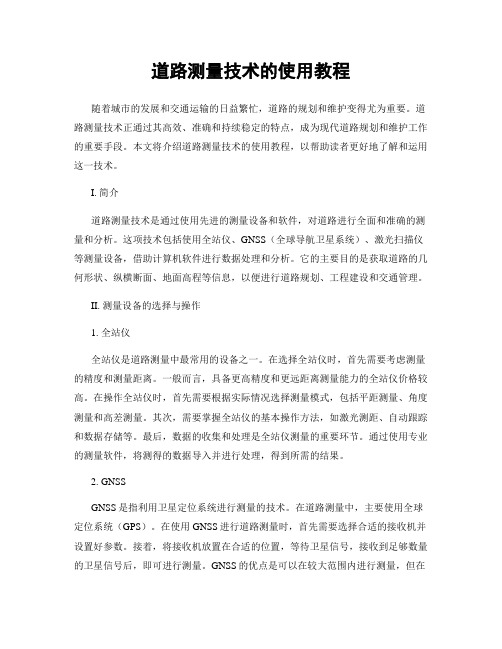
道路测量技术的使用教程随着城市的发展和交通运输的日益繁忙,道路的规划和维护变得尤为重要。
道路测量技术正通过其高效、准确和持续稳定的特点,成为现代道路规划和维护工作的重要手段。
本文将介绍道路测量技术的使用教程,以帮助读者更好地了解和运用这一技术。
I. 简介道路测量技术是通过使用先进的测量设备和软件,对道路进行全面和准确的测量和分析。
这项技术包括使用全站仪、GNSS(全球导航卫星系统)、激光扫描仪等测量设备,借助计算机软件进行数据处理和分析。
它的主要目的是获取道路的几何形状、纵横断面、地面高程等信息,以便进行道路规划、工程建设和交通管理。
II. 测量设备的选择与操作1. 全站仪全站仪是道路测量中最常用的设备之一。
在选择全站仪时,首先需要考虑测量的精度和测量距离。
一般而言,具备更高精度和更远距离测量能力的全站仪价格较高。
在操作全站仪时,首先需要根据实际情况选择测量模式,包括平距测量、角度测量和高差测量。
其次,需要掌握全站仪的基本操作方法,如激光测距、自动跟踪和数据存储等。
最后,数据的收集和处理是全站仪测量的重要环节。
通过使用专业的测量软件,将测得的数据导入并进行处理,得到所需的结果。
2. GNSSGNSS是指利用卫星定位系统进行测量的技术。
在道路测量中,主要使用全球定位系统(GPS)。
在使用GNSS进行道路测量时,首先需要选择合适的接收机并设置好参数。
接着,将接收机放置在合适的位置,等待卫星信号,接收到足够数量的卫星信号后,即可进行测量。
GNSS的优点是可以在较大范围内进行测量,但在建筑物密集区域或有较强电磁干扰的地区,可能会出现信号不稳定或定位误差较大的情况。
3. 激光扫描仪激光扫描仪是一种能够快速获取道路地形和其他特征的高精度测量设备。
在使用激光扫描仪时,需要将其固定在合适的位置,然后通过使用激光束扫描道路表面。
扫描仪会记录下激光的反射时间,通过计算激光传播的时间和速度,可以得到地面上每个点的坐标。
测绘技术中的量测软件使用指南
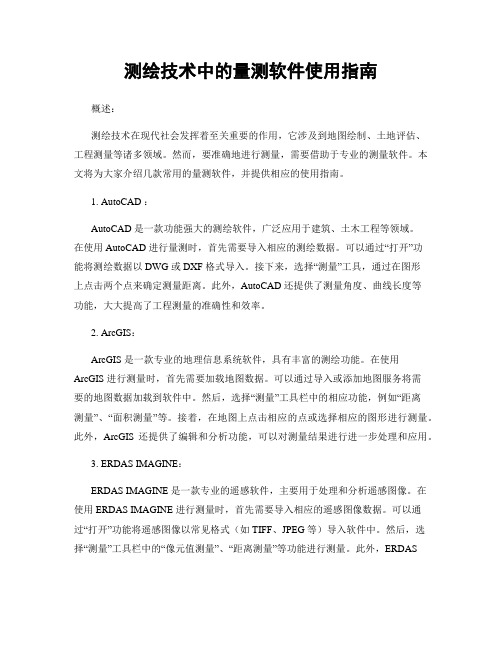
测绘技术中的量测软件使用指南概述:测绘技术在现代社会发挥着至关重要的作用,它涉及到地图绘制、土地评估、工程测量等诸多领域。
然而,要准确地进行测量,需要借助于专业的测量软件。
本文将为大家介绍几款常用的量测软件,并提供相应的使用指南。
1. AutoCAD :AutoCAD 是一款功能强大的测绘软件,广泛应用于建筑、土木工程等领域。
在使用 AutoCAD 进行量测时,首先需要导入相应的测绘数据。
可以通过“打开”功能将测绘数据以 DWG 或 DXF 格式导入。
接下来,选择“测量”工具,通过在图形上点击两个点来确定测量距离。
此外,AutoCAD 还提供了测量角度、曲线长度等功能,大大提高了工程测量的准确性和效率。
2. ArcGIS:ArcGIS 是一款专业的地理信息系统软件,具有丰富的测绘功能。
在使用ArcGIS 进行测量时,首先需要加载地图数据。
可以通过导入或添加地图服务将需要的地图数据加载到软件中。
然后,选择“测量”工具栏中的相应功能,例如“距离测量”、“面积测量”等。
接着,在地图上点击相应的点或选择相应的图形进行测量。
此外,ArcGIS 还提供了编辑和分析功能,可以对测量结果进行进一步处理和应用。
3. ERDAS IMAGINE:ERDAS IMAGINE 是一款专业的遥感软件,主要用于处理和分析遥感图像。
在使用 ERDAS IMAGINE 进行测量时,首先需要导入相应的遥感图像数据。
可以通过“打开”功能将遥感图像以常见格式(如 TIFF、JPEG 等)导入软件中。
然后,选择“测量”工具栏中的“像元值测量”、“距离测量”等功能进行测量。
此外,ERDASIMAGINE 还提供了图像分类、图像融合等高级功能,方便用户对遥感数据进行深入分析。
4. Surfer:Surfer 是一款专业的地质和地形分析软件,主要用于地形建模、等值线绘制等。
在使用 Surfer 进行测量时,首先需要导入相应的地形数据。
可以通过“导入数据”功能将地形数据以常见格式(如 DEM、XYZ 等)导入软件中。
建筑工程技术资料公路测量程序使用说明

建筑工程技术资料公路测量程序使用说明一、程序简介建筑工程技术资料公路测量程序是一款基于计算机辅助测量的软件,主要用于公路工程中的测量。
该程序可以根据设定的参数,自动计算测量数据并生成相应的报告,极大地提高了测量效率,同时也更加准确和可靠。
二、程序安装1.下载安装包,双击运行程序。
2.按照提示进行安装,选择安装路径和相关选项。
3.安装完成后,打开程序,即可开始使用。
三、程序功能该程序具有以下功能:1.公路线路测量:可以根据设定的参数,自动计算公路线路的长度、坡度、半径等信息,并生成相应的报告。
2.道路红线测量:可以自动生成道路红线示意图,并计算各个节点的坐标和距离等信息,并生成相应的报告。
3.地形测量:可以根据地形条件和设定参数,自动生成地形示意图,并计算出地形的高程、坡度等信息,并生成相应的报告。
四、程序使用1. 公路线路测量首先选择“公路线路测量”功能。
根据提示,输入公路起点、终点坐标及相关参数。
点击“计算”按钮,程序将自动计算出公路的长度、坡度、半径等信息,并生成相应的报告。
2. 道路红线测量选择“道路红线测量”功能。
根据提示,输入各个节点的坐标和距离等信息。
点击“生成示意图”按钮,程序将根据输入的信息自动生成道路红线示意图。
点击“计算”按钮,程序将自动计算出各个节点的坐标和距离,并生成相应的报告。
3. 地形测量选择“地形测量”功能。
根据提示,输入地形条件和相关参数。
点击“生成示意图”按钮,程序将根据输入的信息自动生成地形示意图。
点击“计算”按钮,程序将自动计算出地形的高程、坡度等信息,并生成相应的报告。
五、注意事项1.在使用过程中,确保输入的参数和坐标信息准确无误。
2.在输入坐标信息时,应注意坐标的格式和单位。
3.在生成示意图时,应确保地图的比例尺正确。
4.程序生成的报告仅供参考,如有不合理之处请根据实际情况进行修改。
六、结语建筑工程技术资料公路测量程序是一款非常实用的软件,可以大大提高测量效率和准确性。
路测分析工具使用介绍(LDAT)
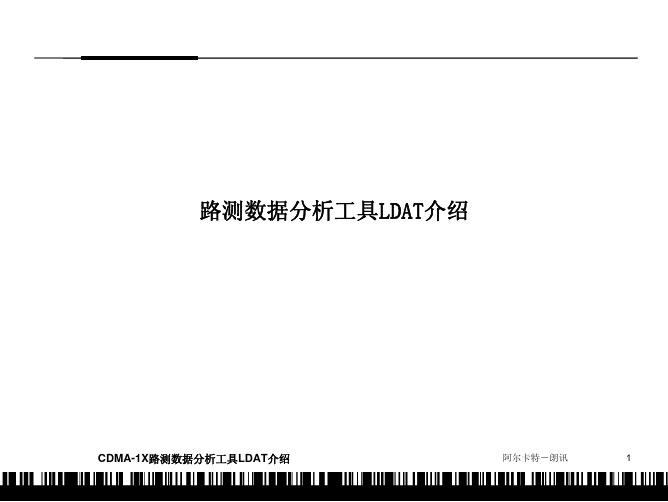
CDMA-1X路测数据分析工具LDAT介绍
阿尔卡特-朗讯
22
搜索窗告警
搜索窗告警是指在路测过程中,发现有个别基站搜索窗设置过小,造 成手机在解调导频时发生困难。 1、活动导频集搜索窗过小: 表征如下: 06:46:15:119 [2]Search Window D=138,use srch_win_a>9, Active set:36a(120)[11.0] 2、邻区搜索窗过小: 表征如下: 02:43:22:378 [1]Search Window 25b(228)D=19,use srch_win_n>7, Active set:4g(404)[-7.0] 常见解决方案: 根据路测结果合理扩大基站绍
阿尔卡特-朗讯
6
创建新的dataset
进入菜单File,选择New Dataset
CDMA-1X路测数据分析工具LDAT介绍
阿尔卡特-朗讯
7
设置新的dataset
在Dataset Creation窗口中设置Dataset的名字和工作路径,并可以设置为缺省。
常见解决方案: 1、避免各基站天线主瓣覆盖方向出现多次重叠; 2、避免各基站覆盖边界出现多次重叠; 3、避免基站出现越区覆盖的情况。 4、通过调整天线方位角、俯仰角以及基站发射功率,在导频污染的区域调 出一个主导频。
CDMA-1X路测数据分析工具LDAT介绍
阿尔卡特-朗讯
20
邻区关系缺失
在路测时发现有邻小区关系告警,表示在路测时发现有一个较强导频 ,但没有在当前服务小区的邻居表中。路测值表征如下: 09:12:01:218 [4]NLA[-13.0] 102a(356)[-10.0] Active Set:66g(360)[-9.5] 66b(192)[-8.0] 常见解决方案: 此时,需要分析两种情况: 一、确实需要加入的邻居: 在邻区设计之初,由于基站地理信息的不准确,未能在设计中将目标邻 区加入服务小区的邻居表中,造成路测时有邻小区告警。此时应根据实际情况 将目标小区加入服务小区的邻居表中。 二、目标小区发生越区覆盖: 目标小区由于地理地貌或其他原因,发生了越区覆盖。此时,应调整目 标小区的方位角和俯仰角,控制目标小区的覆盖范围,而不应盲目的将目标小 区加入服务小区中,否则容易出现one-way和two-way问题。
- 1、下载文档前请自行甄别文档内容的完整性,平台不提供额外的编辑、内容补充、找答案等附加服务。
- 2、"仅部分预览"的文档,不可在线预览部分如存在完整性等问题,可反馈申请退款(可完整预览的文档不适用该条件!)。
- 3、如文档侵犯您的权益,请联系客服反馈,我们会尽快为您处理(人工客服工作时间:9:00-18:30)。
Dial-up中选择CDMA 1X;
Traffic Class、UE Rate UL、UE Rate DL都使用默认的Default即可; CDMA没有APN,所以APN下置空; 输入Ping包的大小、Ping次数、超时时间、间隔、主机地址等必要信息; 连接设备开始记录通过Logging Control Win窗口的Advance按钮选择Ping测试计划;
3.打,然后停止记 录,再断开设备,最后保存工程;
FTP上传测试步骤
1. 2.
连接一个LG KX206手机,使用LG KX206手机的Modem新建一个拨号连接CDMA 1X (拨号:#777,用户名:card,密码:card),通过软件配置好相应设备; 通过“设置->测试模板”新建FTP Upload测试计划; Dial-up中选择CDMA 1X; Traffic Class、UE Rate UL、UE Rate DL都使 用默认的Default即可; CDMA没有APN,所以APN下置空; 输入FTP地址、用户名、密码、超时时间、间隔、 次数等必要信息; Peer Directory:指定上传目录; Thread Count:使用默认的3即可; Disconnect every time:规范中要求勾上; 连接设备开始记录通过Advance按钮指定 FTP Upload测试计划; 点击Start按钮开始测试; 测试完成后点击Stop按钮停止拨打,然后停止记 录,再断开设备,最后保存工程;
设置测试模板
双击导航栏“设备 Templates”或选择主菜单“设置 测试模板”,弹出测试 模板维护窗口,新建测试模板; 或者,通过Edit Templates Import,导入以前保存的测试模版;
新建测试模板
导入测试模板
保存工程
在工具栏中点击 按钮或选择主菜单“文件 保存工程”保存所建工程,保存 设备配置、测试模板等信息;
结束测试
点击Logging Control Win窗口中的Stop按钮,终止对测试计划的调用; 点击“停止记录” 选择“断开” 保存工程; 按钮,停止记录Log文件; 按钮,断开设备连接;
断开设备
停止记录
培训内容
Pioneer测试流程 Pioneer各业务测试方法
– – – – – – – –
如果勾选了多个测试计划,则会按勾选的顺序一个一个执行下来;
开始调用测试计划
点击Start,让选中的手机执行测试计划;
点击Start All,让所有连接的手机执行测试计划;
当前测试状态 设备信息
测试进 程 测试信息
测试信息显示
双击或将导航栏工程面板中当前Log下的相应窗口拖入工作区,即可分类显 示相关数据信息;
测试软件的使用
培训内容
Pioneer操作
中兴CNT路测软件使用
Pioneer操作
Pioneer测试流程
Pioneer各业务测试方法
– –
普通话音测试 单路CDMA MOS测试步骤
–
– – – – –
多路MOS测试步骤
FTP下载测试步骤 FTP上传测试步骤 CDMA短信测试步骤 CDMA彩E测试步骤 移动GPRS彩信测试步骤
在每次对配置信息做出修改后,请点击保存工程按钮,以便 下次直接调用这些配置。
导入地图
双击导航栏“GIS信息”面板的Geo Maps,或者选择主菜单“编辑地图导入”,在 弹出的窗口中选择导入地图的类型; 导入的地图在GIS信息的对应地图类型下方列出; 拖动GIS信息下的对应地图类型或对应地图类型下的相关文件到地图窗口即可显示; 数字地图 AutoCAD的Dxf文件
普通话音拨打测试计划 单路CDMA MOS测试步骤 多路MOS测试步骤 FTP下载测试步骤 FTP上传测试步骤 CDMA短信测试步骤 CDMA彩E测试步骤 移动GPRS彩信测试步骤
Pioneer软件使用技巧
普通话音拨打测试计划
选择主菜单“设置测试模板”,新建Dial CDMA测试计划; 选择New Dial,在网络类型中选择CDMA; 输入被叫号码、呼叫持续时间、呼叫间隔、拨打次数等必要信息; 不要勾选Mos Process;
多路MOS测试步骤
9. 10. 点击Start All按钮开始三路MOS的同时测试; 测试完成后点击Stop All按钮停止拨打,然后停止记录,再断开设备,最后保存工程;
图1
图2
建议按CH0、CH1、CH2的顺序一个一个的连接手机,每连一个手机就记一下 相应的COM口,不然一下子连接6部手机就辨别不出哪个手机对应哪个端口;
单路CDMA MOS测试步骤
1. 2. 3. 4. 连接两个LG KX206手机,连接CDMA MOS语音评估盒和GPS,通过软件配置好设备; 新建CDMA-MOS测试计划;选择New Dial,在网络类型中选择CDMA;输入被叫号码、 呼叫持续时间、呼叫间隔、拨打次数等必要信息; 勾选Mos Process,在Play Device和Record Device中都选择USB Audio CODEC(语 音评估盒对应的声卡);不要勾选Mutil MOS和Mobile to Fix; 将两个手机音量设成5;
连接设备-开始记录
配置完设备和测试模板后,即可开始测试; 选择主菜单“记录连接”或点击工具栏 选择主菜单“记录开始”或点击工具栏 始记录; 按钮,连接设备; 按钮,指定测试数据名称后开
连接设备
测试数据名称默认采 用 “日期-时分秒”格 式 ,用户可重新指定。
测试控制界面
开始记录后弹出测试控制界面(Logging Control Win); 选中左侧的测试终端后,可从窗口右侧对其进行测试计划管理,并可查看 其测试状态;
DT测试时,车载电源只能给当前测试的电脑及多路MOS盒供电,不能再给其它 设备供电;
Ping测试步骤
1. 2.
连接一个LG KX206手机,使用LG KX206手机的Modem新建一个拨号连接CDMA 1X (拨号:#777,用户名:card,密码:card),通过软件配置好相应设备; 通过“设置->测试模板”新建Ping测试计划;
4. 5.
6.
7.
8.
用同样的方式给CH1的主叫手机Handset-3选择Multi-MOS CH1测试计划;在Logging Control Win窗口的Dialled MS中选择被叫手机Handset-4;
用同样的方式给CH2的主叫手机Handset-5选择Multi-MOS CH2测试计划;在Logging Control Win窗口的Dialled MS中选择被叫手机Handset-6;
测试计划可以通过导航栏“设备Devices测试终端’进行设置,也可 以通过Advance按钮进入测试计划的选择和设置界面;
停止调用测 试计划 选中测试 终端 对测试计划进 行排序
开始调用 测试计划 定制测试计划
定制测试计划
在测试模板设置完成后,点击Advance按钮,在弹出的窗 口左侧可通过勾选方式来选择要执行的测试计划;
3.
4.
5.
点击Start按钮开始测试;
测试完成后点击Stop按钮停止拨打,然后停 止记录,再断开设备,最后保存工程;
FTP下载测试步骤
1. 2.
连接一个LG KX206手机,使用LG KX206手机的Modem新建一个拨号连接CDMA 1X (拨号:#777,用户名:card,密码:card),通过软件配置好相应设备; 通过“设置->测试模板”新建FTP Download测试计划; Dial-up中选择CDMA 1X; Traffic Class、UE Rate UL、UE Rate DL都使 用默认的Default即可; CDMA没有APN,所以APN下置空; 输入FTP地址、用户名、密码、超时时间、间隔、 次数等必要信息; Download File:下载文件路径,如已拨号上网 则可通过右边的按钮远程登录FTP服务器指定; Thread Count:使用默认的3即可; 连接设备开始记录通过Advance按钮指定 FTP Download测试计划; 点击Start按钮开始测试;
Pioneer软件使用技巧
Pioneer测试流程图
运行软件
新建工程 导入地图 配置设备 设置测试模板 保存工程 连接设备/开始记录 导入基站
调用测试模板
开始测试 参数显示 MOS Test窗口
Map窗口
Radio窗口
Graph窗口
Message窗口
Events List窗口
运行软件
运行软件后会自动弹出如下窗口,如果是第一次使用请选择 Create New Project来新建一个工程。
MapInfo的Mif文件
MapInfo的Tab文件 Terrain的 TMB/TMD文件 USGS的 DEM文件 ArcInfo的 shp文件 常见的图形文件,如bmp文件等
导入基站
通过双击导航栏“工程SitesCDMA”或者右键选择“导入”或者通过主菜单“编辑 基站数据库导入”来导入CDMA基站数据库; 导入的基站在导航栏工程面板Sites下的CDMA中显示; 拖动导航栏工程面板Sites下的CDMA或CDMA下的某个站到地图窗口即可显示;
配置设备
连接好硬件后,双击导航栏“设备 Devices”或选择主菜单“设置 设 备”,弹出设备配置对话框,增加相关设备,可以通过System Ports Info来 查看每个设备的端口号。 设备类型 终端Modem端 口
设备型号
增加设备
终端Trace端 口
对于LG KX206/216/266手机,除了选Trace Port外,还需填写 Modem Port;
单路CDMA MOS测试步骤
